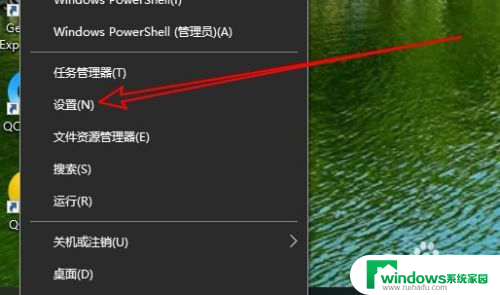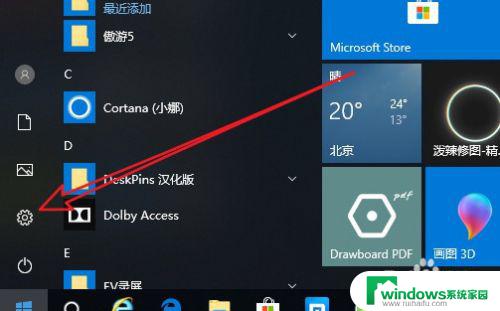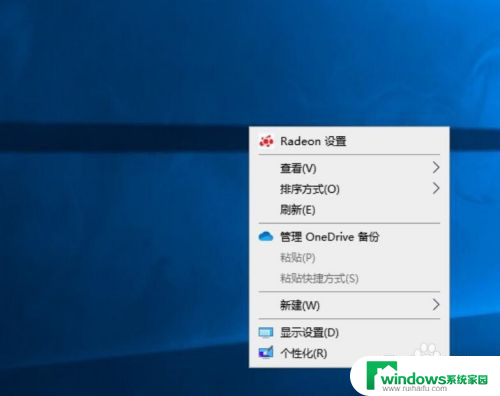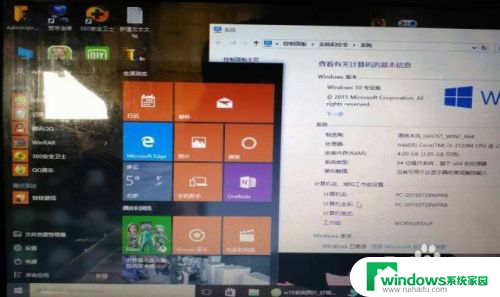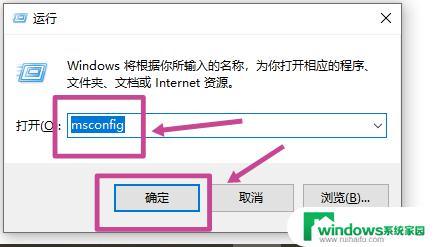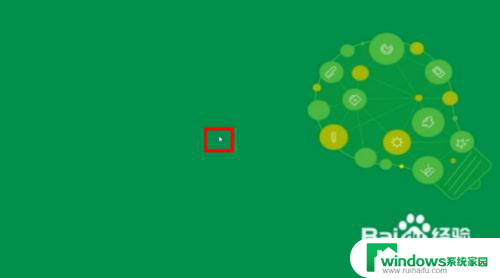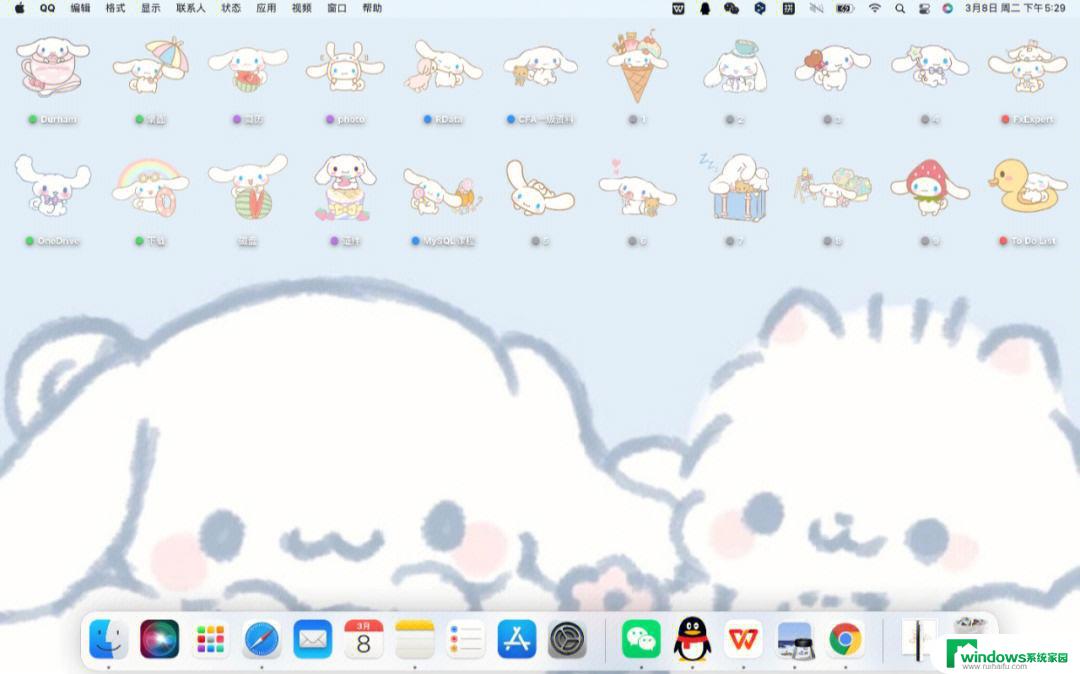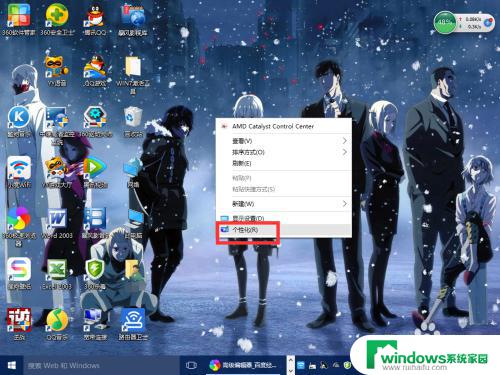怎么看电脑刷新率win10 win10电脑显示器刷新率修改教程
更新时间:2024-06-25 17:34:57作者:jiang
在使用电脑时,我们经常会遇到需要调整显示器刷新率的情况,在Win10系统中,调整显示器刷新率可以让我们在使用电脑时获得更加流畅的操作体验。如果你不清楚如何查看和修改Win10电脑的显示器刷新率,别担心下面我将为你详细介绍怎么查看电脑的刷新率和如何修改显示器的刷新率设置。让我们一起来了解吧!
操作方法:
1.点击win10开始菜单并选择“设置”,随后点击“系统”进入。
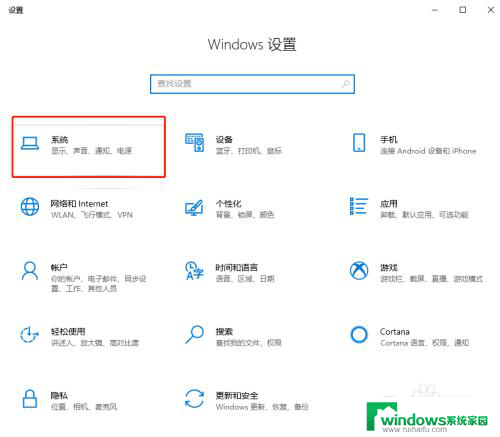
2.开始点击左侧的“显示”并找到“高级显示设置”进入。
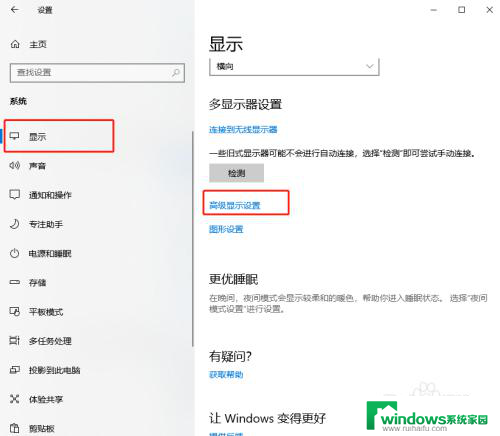
3.在打开的界面中继续点击“显示适配器属性”进入,如图所示:
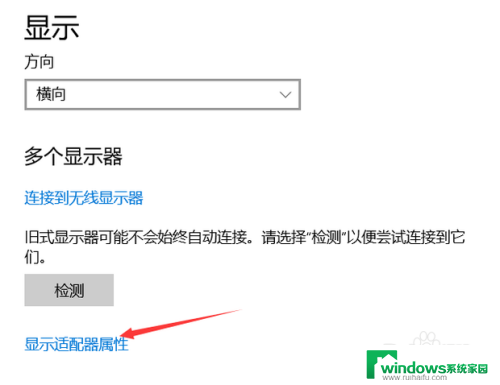
4.在打开的适配器属性界面中将鼠标切换至“监视器”;
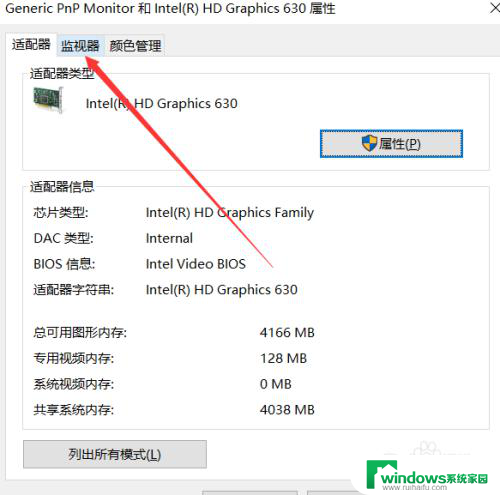
5.此时在“监视器设置”下找到“屏幕刷新频率”,根据自己需要进行调整(一般默认为60HZ)。建议大家不要将数值调至太低,以免伤害眼睛。
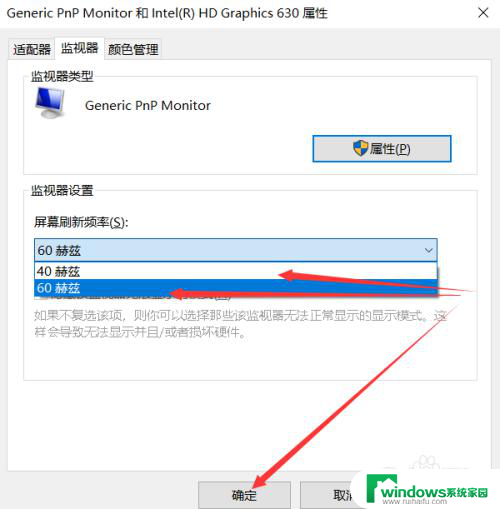
以上就是如何查看Windows10电脑的刷新率的全部内容,如果遇到这种情况,您可以根据以上步骤进行解决,操作简单快速,一步到位。